الإعلانات
CTRL + SHIFT + 4. هذه هي المفاتيح الثلاثة الوحيدة التي ستحتاج إلى الضغط عليها عندما تريد التقاط لقطة شاشة - وأنا لا أتحدث عن لقطة شاشة بدائية أيضًا. يمكنك تحديد منطقة الشاشة المراد التقاطها أو يمكنك التقاط إطارات كاملة بضغطة مفتاح واحدة. لا يجب أن يكون أخذ لقطات الشاشة أمرًا صعبًا إذا كنت تستخدم إحدى هذه الأدوات.
بالنسبة لأولئك منكم الذين لا يعتقدون أنك بحاجة إلى هذا النوع من الأدوات ، أود أن أدعوك إلى إعادة النظر. لقطات الشاشة سهلة الوصول هي واحدة من تلك الأشياء التي يبدو أنها لن تكون مفيدة ، ولكن بمجرد استخدامك واحدة لن تنظر إلى الوراء. إنه مريح للغاية وستوفر الكثير من الوقت.
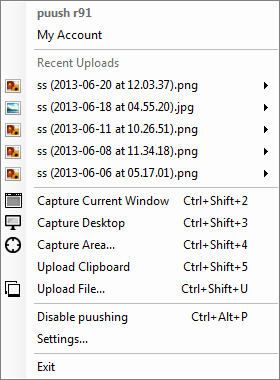
لقد جربت الكثير من أدوات لقطة الشاشة على مر السنين ، لكن Puush لا يزال المفضل لدي بسبب انخفاض استخدام الموارد (~ 600 كيلوبايت من ذاكرة الوصول العشوائي) والأداء السريع. مثل معظم أدوات لقطة الشاشة ، فإنه يجلس في خلفية جهاز الكمبيوتر الخاص بك ويستجيب فقط عند الضغط على اختصار لوحة المفاتيح ذي الصلة. إنه بسيط ولكنه كامل الميزات ، وهو مزيج رائع.
ما الذي يجعل Puush مفيدًا؟
- التقاط وتحميل ومشاركة بضغطة مفتاح واحدة.
- يلتقط الشاشة بأكملها أو مناطق معينة أو نوافذ كاملة.
- يتم تخزين الصور على خوادم Puush ويتم نسخ روابط الصور تلقائيًا إلى الحافظة عند التقاط لقطة شاشة.
ستحتاج إلى حساب Puush مجاني قبل أن تتمكن من استخدامه ولكنه اشتراك خالي من المتاعب. يمكن للحسابات المجانية تخزين صور غير محدودة ، بحد أقصى 20 ميجا بايت للصورة ، وستنتهي الصور بعد شهر واحد من عدم الوصول إليها. للحسابات المحترفة (15 دولارًا سنويًا) حجم صورة يبلغ 250 ميغابايت ولن تنتهي صلاحيته حتى 6 أشهر من عدم الوصول.
الحد الأدنى: Puush رائع إذا كنت ترغب في التقاط الشاشة بسرعة ومشاركتها مع شخص ما على الفور. تحقق من مراجعة Puush Puush: خذ لقطات الشاشة وشاركها على الفورإن مواقع استضافة الصور ومشاركة الصور هي الغضب هذه الأيام ، خاصة مع الانتشار الواسع الانتشار في شعبية وحدات ماكرو الصور والميمات على الإنترنت. الصور ترضي العين والناس أكثر ... قراءة المزيد لإلقاء نظرة أعمق.
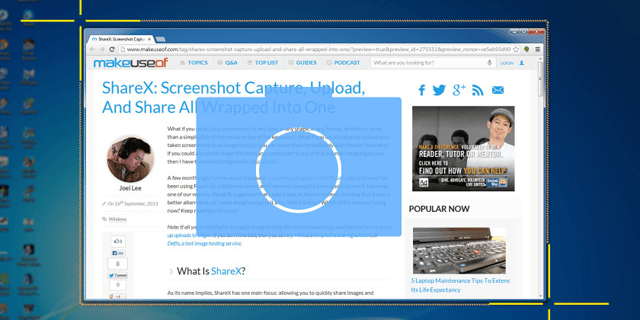
ShareX يشبه Puush أعلاه من حيث كيفية عمله وما يمكن أن يفعله ، ولكن هناك بعض الاختلافات الدقيقة ولكن الجوهرية. مثل Puush ، يمكن لـ ShareX التقاط لقطات شاشة بضغطة مفتاح واحدة. يمكنه تحميل الصور إلى مضيف الصور وتسهيل مشاركتها مع الأصدقاء. الواجهة أصعب قليلاً في التعلم من بساطة Puush ، ولكن هناك بعض الميزات الأخرى التي قد ترغب فيها.
ما الذي يجعل ShareX مفيدًا؟
- لا يلزم إنشاء حساب.
- يلتقط الشاشة بأكملها أو مناطق معينة أو نوافذ كاملة.
- مركز لوحة المعلومات الذي يتيح لك التعامل مع جميع أنشطة ShareX في نافذة واحدة.
- خيار الالتقاط التلقائي الذي يتيح لك التقاط لقطات شاشة على فاصل زمني.
- اختر مضيف الصورة الذي تريد تحميل صورك إليه.
الحد الأدنى: ShareX هي الأداة المفضلة إذا كنت ترغب في استخدام مضيفات صور مختلفة بدلاً من الاعتماد على مضيف واحد مثل Puush. ShareX جيد أيضًا إذا كنت تستخدم ميزاته الأكثر تقدمًا بشكل متكرر. تحقق من مراجعة ShareX ShareX: التقاط لقطة للشاشة وتحميلها ومشاركتها جميعًا في ملف واحدماذا لو كان بإمكانك التقاط لقطة شاشة في أي وقت ، وبأي شكل ، وبأي تنسيق ، وكل ذلك بدون نقرة بسيطة على الماوس أو النقر على لوحة المفاتيح؟ ماذا لو أنك... قراءة المزيد لإلقاء نظرة أعمق.
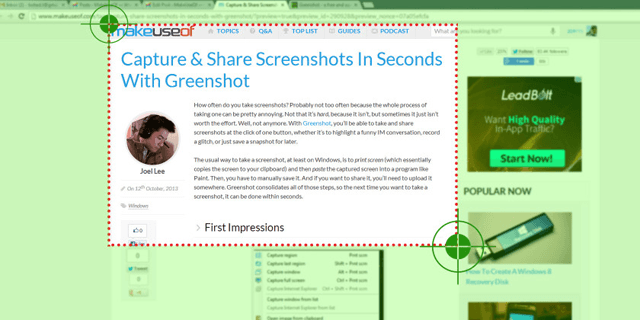
إن Greenshot ليس نوعًا من "أداة لقطة الشاشة بضغطة مفتاح" التي يسعى كل من Puush و ShareX إلى تحقيقها. بدلاً من ذلك ، يدفع المفهوم بأكمله إلى المستوى التالي من خلال تطبيق الكثير من الميزات المتقدمة على حساب البساطة والسرعة. هذا ليس شيئًا سيئًا بأي حال من الأحوال - إنه يخدم غرضًا مختلفًا ويؤديه بشكل جيد.
ما الذي يجعل Greenshot مفيدًا؟
- الكثير من أوضاع التقاط الشاشة - أكثر من Puush و ShareX.
- اختر التنسيق الذي تريده من أجل لقطات الشاشة الخاصة بك.
- يمكن تحميل لقطات الشاشة إلى مضيف الصورة أو حفظها على جهاز الكمبيوتر الخاص بك أو تصديرها لاستخدامها في مكان آخر.
- محرر صور مدمج لتعديل لقطات الشاشة التي التقطتها.
- المصدر المفتوح بموجب ترخيص GPL.
الحد الأدنى: أريد أن أقول إن Greenshot هو الخيار الأفضل للمستخدمين الذين ليسوا معالجات الكمبيوتر. يحتوي على واجهة بديهية ، والعديد من الميزات ، قابلة للتمديد من خلال المكونات الإضافية ، ومحرر صور مدمج لإضفاء لمسة سريعة - ما يقرب من حزمة الكل في واحد. تحقق من مراجعة Greenshot التقاط ومشاركة لقطات الشاشة في ثوان مع Greenshotهل ما زلت تقوم بتحميل برنامج Paint أو Photoshop لتحرير لقطة شاشة وحفظها؟ لا عجب أنك لا تحب ذلك! مع Greenshot ، يصبح التقاط لقطات الشاشة وتحريرها ومشاركتها في غاية السهولة. قراءة المزيد لإلقاء نظرة أعمق.
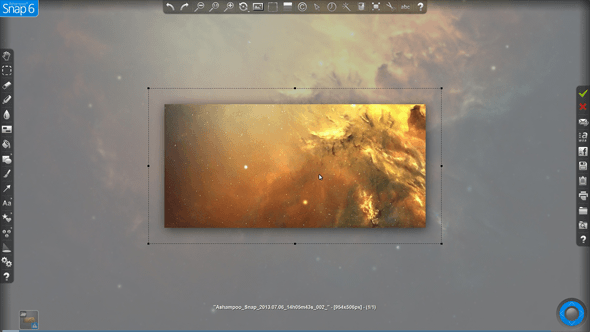
Ashampoo Snap هي أداة لقطة الشاشة الوحيدة في هذه القائمة غير المتاحة مجانًا. يكلف الترخيص 20 دولارًا أمريكيًا ، على الرغم من أنه يحتوي على خيار تجربة مجانية للمستخدمين الذين يرغبون في تجربته. تعرف على المزيد حول أحدث إصدار في موقعنا استعراض Ashampoo Snap 7 Ashampoo Snap 7 مراجعة: لقطة سهلة والتقاط الفيديوهل تبحث عن حل التقاط سطح مكتب سهل وشامل؟ يوفر Snap 7 خيارات متقدمة للشاشة ، بما في ذلك اللقطات المتعددة والتقاط الفيديو. ولكن هل يستحق 20 باكز؟ اقرأ مراجعتنا واختبرها بنفسك مع ... قراءة المزيد .
ما الذي يجعل Ashampoo Snap مفيدًا؟
- الكثير من أوضاع الالتقاط ، بما في ذلك التقاط شاشة الفيديو.
- محرر مدمج كامل الميزات لتحرير الصور ومقاطع الفيديو بعد التقاطها مباشرة. تتضمن الإجراءات الاقتصاص والتكبير / التصغير وإضافة التأثيرات والتعتيم وإضافة النص وإضافة الأسهم وما إلى ذلك.
- تحميل إلى Ashampoo Webspace لتخزين لقطات الشاشة ومشاركتها.
الحد الأدنى: تكمن قوة Ashampoo Snap في تحرير لقطة الشاشة بعد الالتقاط. إنه برنامج قوي يمكن أن يكون مكانك الشامل لأي شيء يتعلق بلقطات الشاشة. إذا كنت بحاجة إلى أداة لقطة شاشة قوية وستستخدمها كثيرًا ، فسيكون لك ما يبرر ذلك بإسقاط 20 دولارًا أمريكيًا مقابل هذه الأداة.
ما هي أولويتك عند التقاط لقطات الشاشة وما الأداة التي تفي باحتياجاتك بشكل أفضل؟
جويل لي لديه بكالوريوس. في علوم الكمبيوتر وأكثر من ست سنوات من الخبرة في الكتابة المهنية. وهو رئيس تحرير MakeUseOf.

